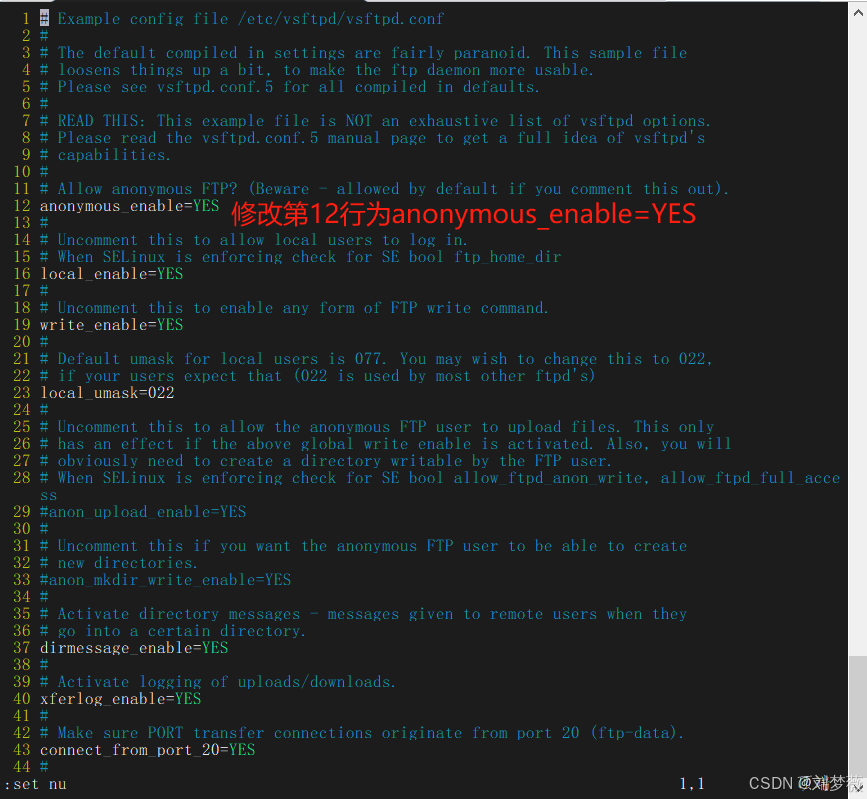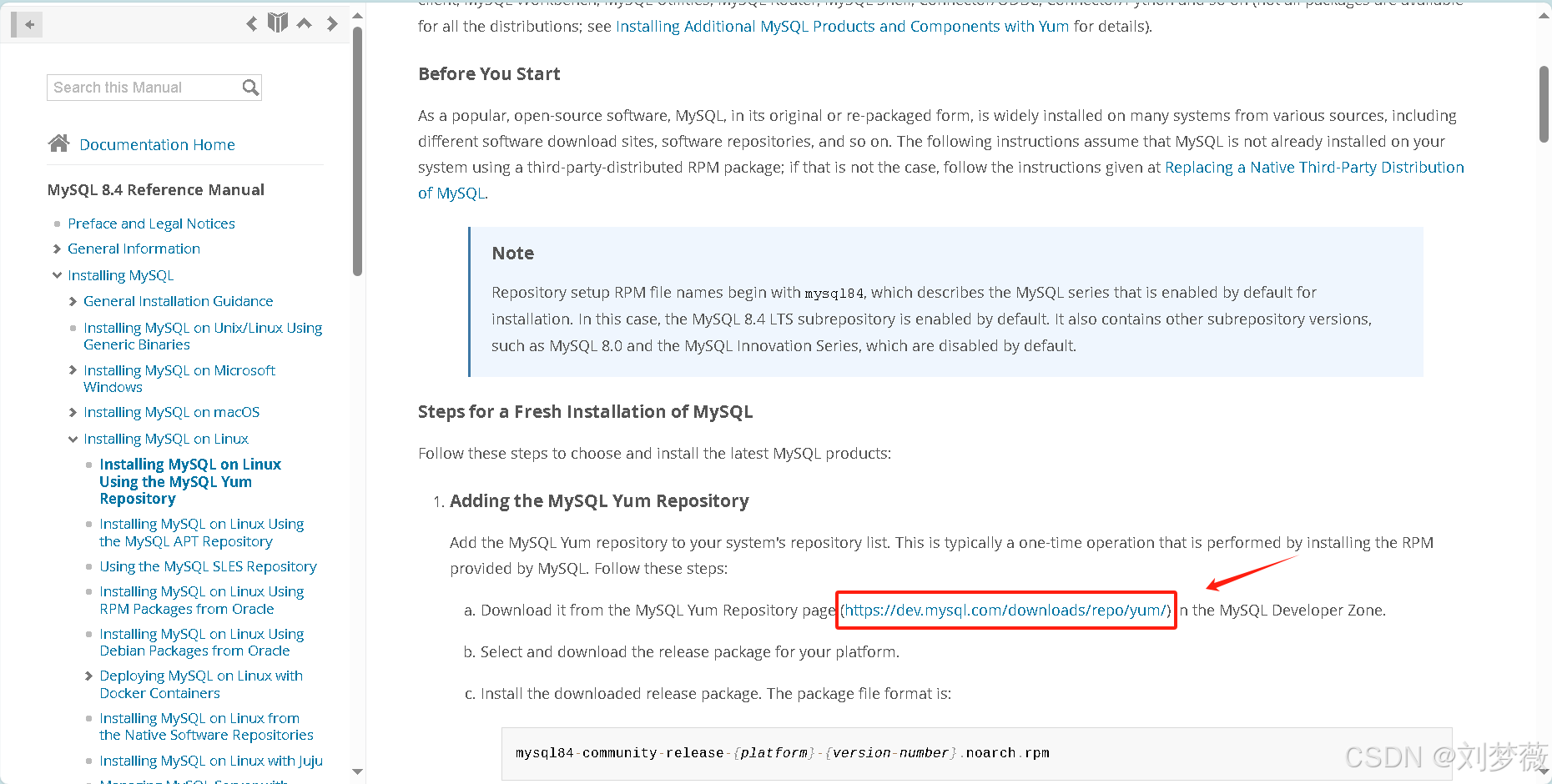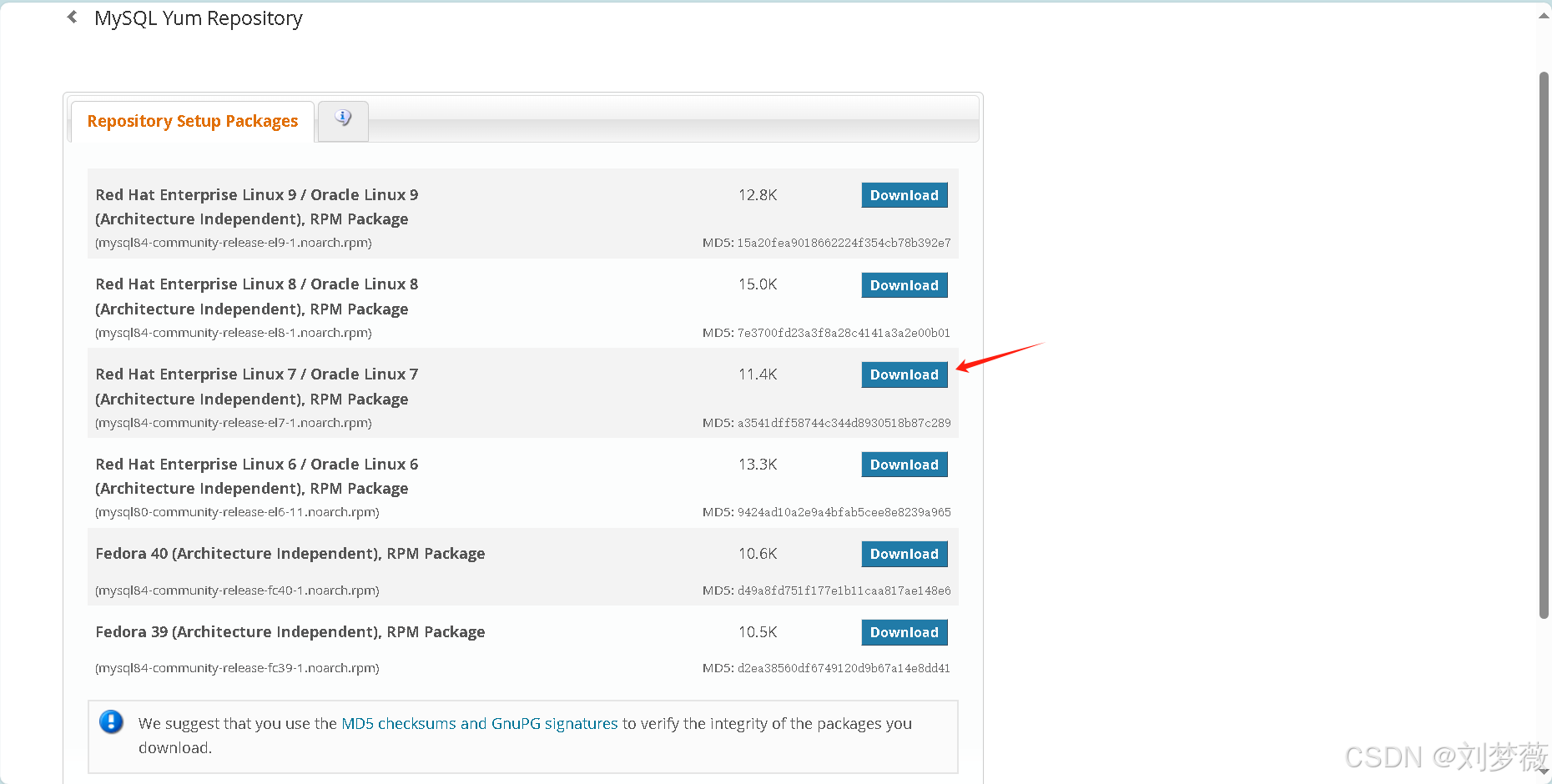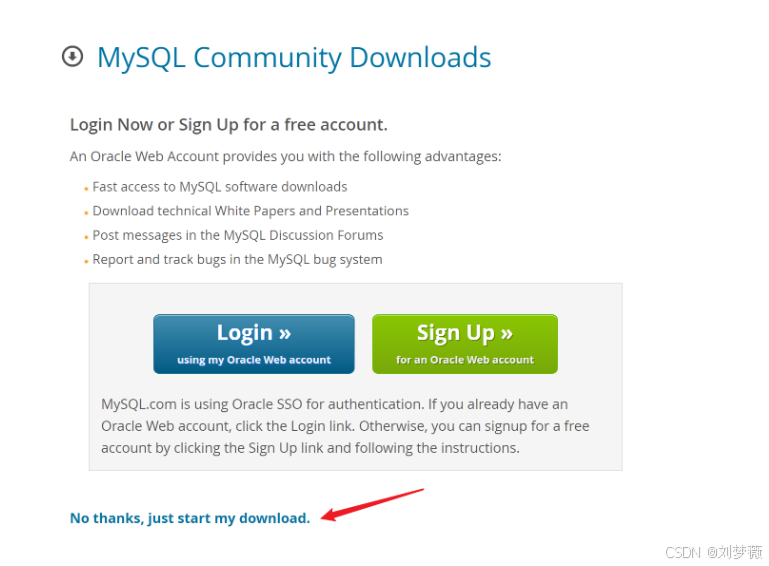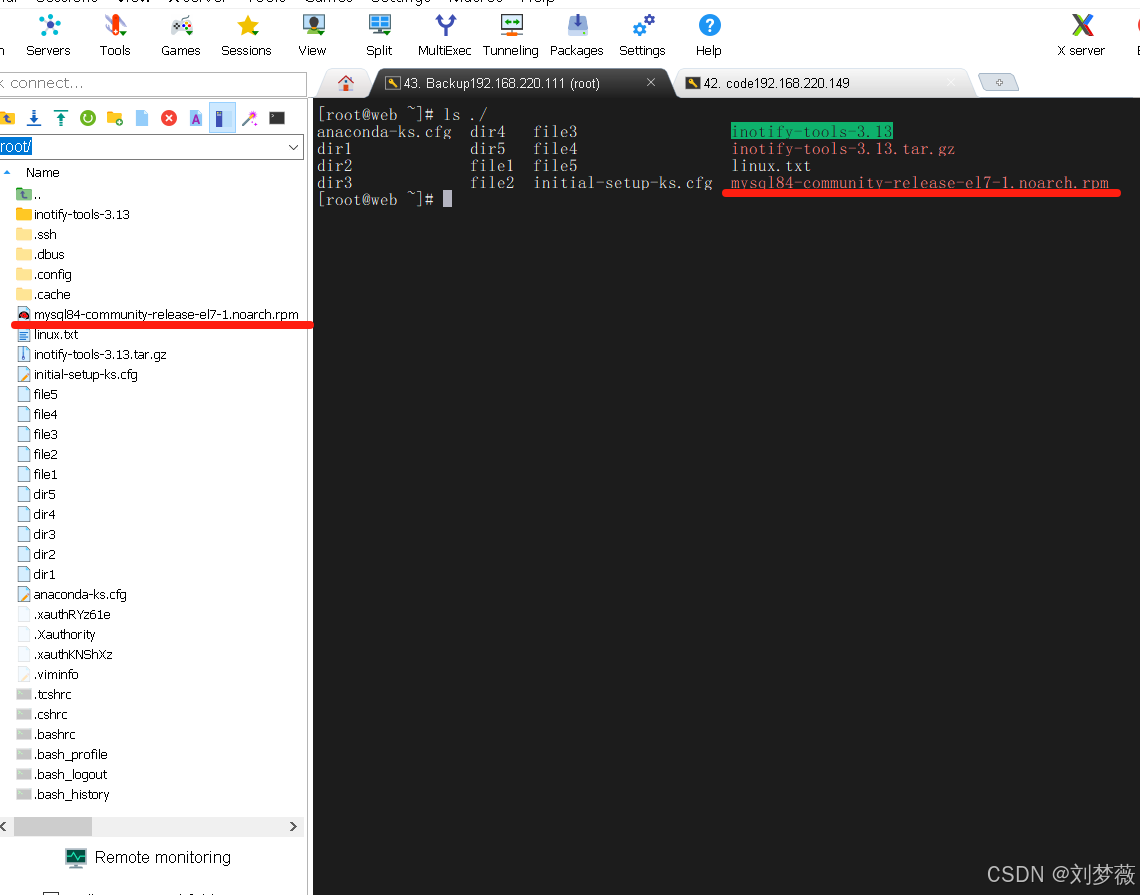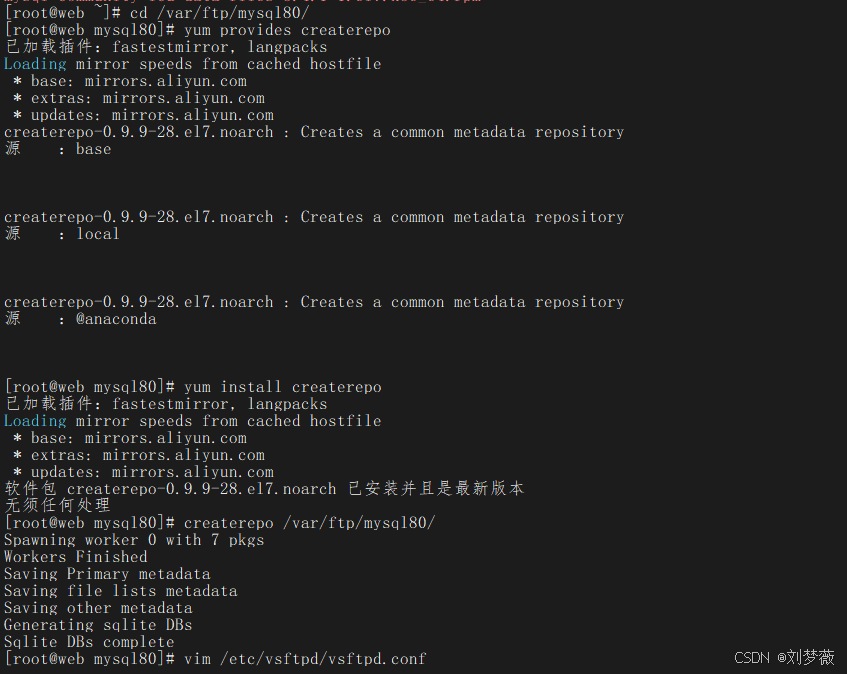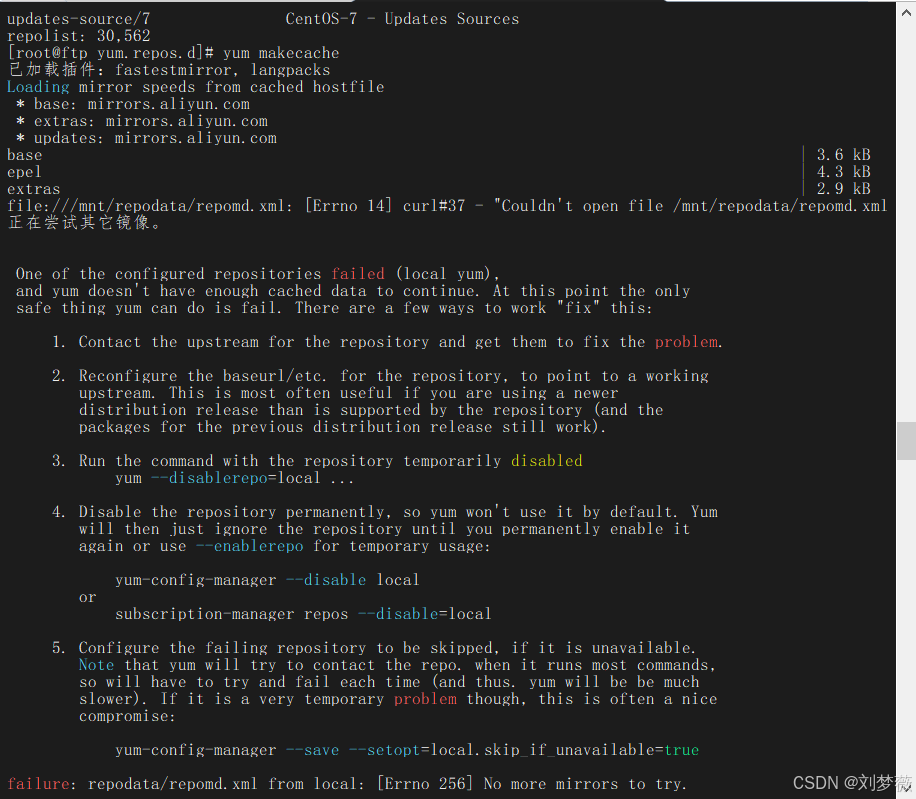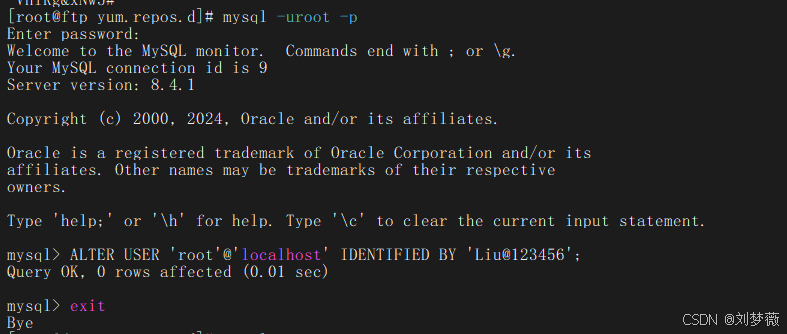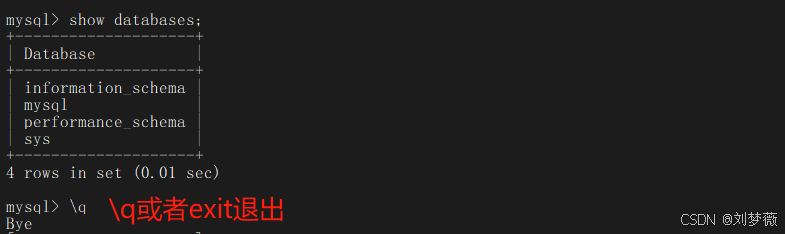CentOS7 编译安装MySQL80版本–自建MySQL80的yum仓库
服务器端安装MySQL
1、在服务器端安装ftp服务软件
yum install -y ftp lftp
yum install -y vsftpd
修改ftp配置文件,允许匿名用户访问
vim /etc/vsftpd/vsftpd.conf
anonymous_enable=YES
重新启动ftp服务
systemctl start vsftpd
2、创建ftp主目录
创建一个目录作为FTP的主目录,用于存放MySQL的yum仓库文件。
mkdir /var/ftp/mysql80/
3、从mysql官网获取yum仓库包
mysql的yum仓库https://dev.mysql.com/doc/refman/8.4/en/linux-installation-yum-repo.html
根据你的内核版本,选择合适的yum仓库,以上述版本为例来下载。
4、将yum仓库包上传到你的ftp服务器
yum install mysql84-community-release-el7-1.noarch.rpm -y
仅下载不安装
yum install -y --downloadonly mysql-community-server
将下载的mysql安装包复制到mysql80主目录下
# cp -rf /var/cache/yum/x86_64/7/mysql-8.4-lts-community/packages/* /var/ftp/mysql80/
5、创建yum仓库并解决依赖关系
#cd /var/ftp/mysql80/
自建yum仓库
#yum provides createrepo
#yum install createrepo
#createrepo /var/ftp/mysql80/
systemctl start mysqld //启动mysql服务
客户端远程连接
1、自建yum仓库
vim /etc/yum.repos.d/mysql80.repo
[mysql80]
name=cfgftp
baseurl=ftp://192.168.220.111/mysql80 //地址为服务器端地址
gpgcheck=0
enabled=1
systemctl start mysqld
yum makecache
yum install -y mysql-community-server
如若没有出现以下报错,请跳过
如若出现以下报错
yum发生冲突,删除重新下载
cd /etc/yum.repos.d/
rm -rf ./*
wget -O /etc/yum.repos.d/CentOS-Base.repo https://mirrors.aliyun.com/repo/Centos-7.repo
2、查看并修改mysql初始密码
使用mysql命令登录mysql服务器
第一次访问mysql服务器需要用户名和密码,访问被拒绝
通过日志文件查找服务器默认生成的mysql密码
mysql日志存放路径 /var/log/mysqld.log
grep password /var/log/mysqld.log
注:空格之后的所有字母或符号均为密码,以免后续输入错误,直接复制粘贴较为方便。
mysql -uroot -p(按下回车)
(输入或粘贴密码)
exit //退出
设置mysql新密码
ALTER USER 'root'@'localhost' IDENTIFIED BY 'Liu@123456' //密码需包含大小写字母,特殊符号,数字